MFC-L8650CDW
Preguntas frecuentes y Solución de problemas |
No puedo encontrar algunas opciones en el cuadro de diálogo Imprimir. (Para OS X v10.7.xo superior).
La disponibilidad de opciones varía según el controlador de impresora seleccionado.
Confirme que está utilizando el controlador de impresora correcto para la máquina Brother
NOTA: Las ilustraciones pueden variar dependiendo del sistema operativo que este utilizando y su máquina Brother.
1. Verifique el tipo de controlador de impresora
2. Hacer cambios usando una aplicación
1. Verifique el tipo de controlador de impresora
- Seleccione Apple Menu => Preferencias del sistema => Imprimir y escanear o Impresoras y escáneres.
- Seleccione su máquina Brother en la sección Impresoras.
-
Verifique qué controlador de impresora se utiliza. Esto se puede encontrar al lado de Tipo.
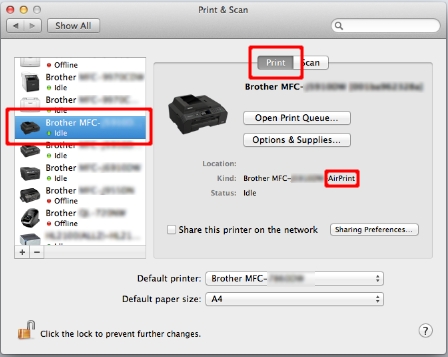
Si se selecciona el controlador de la impresora AirPrint, tenga en cuenta que algunas opciones no están disponibles porque AirPrint admite funciones de impresión limitadas.
Si encuentra el controlador de impresora CUPS, el controlador de impresora CUPS está instalado correctamente.
- Seleccione Salir de las Preferencias del sistema desde el menú de Apple.
- Verifique la aplicación que está utilizando.
Haga clic aquí para ver cómo cambiar las especificaciones usando una aplicación.
Si no puede encontrar algunas opciones en el cuadro de diálogo Imprimir, agregue el controlador de impresora CUPS a su Macintosh como se describe a continuación.
- Seleccione Apple Menu => Preferencias del sistema => Imprimir y escanear o Impresoras y escáneres.
-
Haga clic en el botón +.
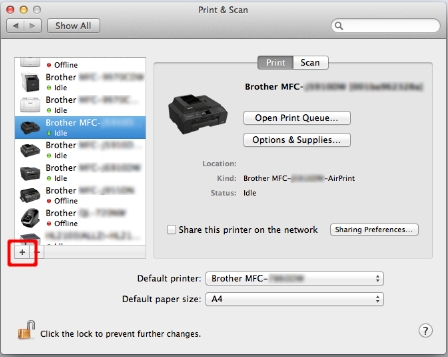
- Haga clic en el icono Predeterminado que se encuentra en la parte superior del cuadro de diálogo.
- Seleccione su máquina de la lista Nombre.
-
Asegúrese de que esté seleccionado "XXXXXXX + CUPS" en la lista de Uso. *(Donde XXXXXXX es el nombre de su modelo).
Si no puede encontrar "XXXXXXX + CUPS", el controlador de la impresora CUPS no está instalado. Vaya a la sección Descargas y descargue e instale el último controlador de impresora CUPS.
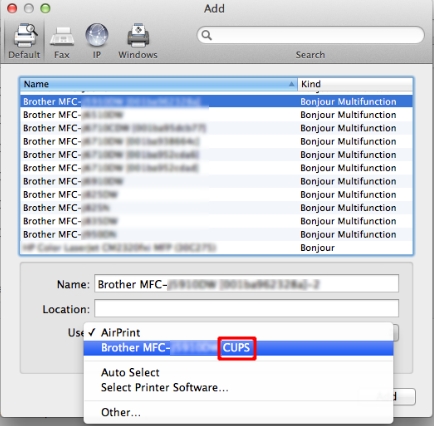
-
Haga clic en Agregar.
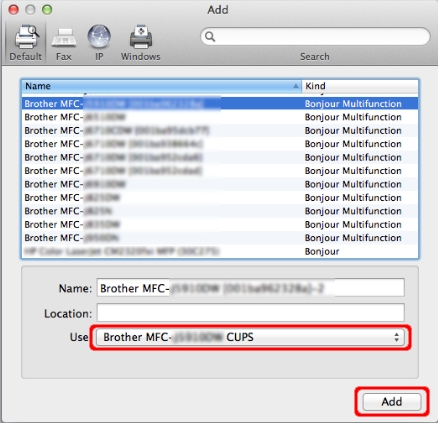
- La impresora ahora está disponible en la sección Impresoras.
- Seleccione Salir de las Preferencias del Sistema del Menú de Apple.
2. Hacer cambios usando una aplicación
En macOS v10.12.5 o superior, no puede configurar alguna función de la siguiente manera por Safari u otro tipo de aplicación, etc.
- Impresión segura (disponible solo en ciertos modelos)
- Enviar fax (disponible solo en ciertos modelos)
En este caso, puede imprimir por "Vista previa" como se muestra a continuación.
-
Haga clic en PDF y seleccione Abrir PDF en Vista previa.
NOTA: El menú puede variar según el sistema operativo que se use y la aplicación que se esté utilizando.
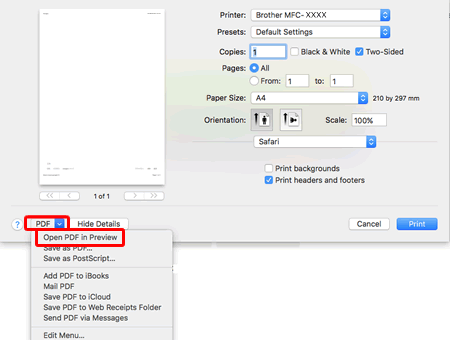
- La ventana previa a la vista aparecerá. Haga clic en Imprimir.
- Se muestra el menú emergente, configure los ajustes según sea necesario.
Si las características no muestran el procedimiento anterior, pruebe con otra aplicación. (i.e. Google Chrome™
En el caso de que no haya obtenido una respuesta a su pregunta, compruebe las preguntas frecuentes adicionales.
En el caso de que necesite ayuda adicional, póngase en contacto con el servicio de atención al cliente de Brother:
Modelos relacionados
DCP-8110DN, DCP-8250DN, DCP-9015CDW, DCP-9020CDW, DCP-J1100DW, DCP-J132W, DCP-J152W, DCP-J4110DW, DCP-J4120DW, DCP-J525W, DCP-J552DW, DCP-J562DW, DCP-J572DW, DCP-J725DW, DCP-J752DW, DCP-J785DW, DCP-J925DW, DCP-L2520DW, DCP-L2530DW, DCP-L2540DN, DCP-L2550DN, DCP-L3510CDW, DCP-L3550CDW, DCP-L5500DN, DCP-L6600DW, DCP-L8400CDN, DCP-L8410CDW, HL-3140CW, HL-3150CDW, HL-3170CDW, HL-5450DN, HL-5470DW, HL-6180DW, HL-J6000DW, HL-L2340DW, HL-L2350DW, HL-L2360DN, HL-L2365DW, HL-L2370DN, HL-L2375DW, HL-L3210CW, HL-L3230CDW, HL-L3270CDW, HL-L5100DN(T), HL-L5200DW(T), HL-L6250DN, HL-L6300DW(T), HL-L6400DW(T), HL-L6450DW , HL-L8250CDN, HL-L8260CDW, HL-L8350CDW, HL-L8360CDW, HL-L9200CDWT, HL-L9300CDW(TT), HL-L9310CDW(T), MFC-8510DN, MFC-8520DN, MFC-8950DW, MFC-9140CDN, MFC-9330CDW, MFC-9340CDW, MFC-J1300DW, MFC-J430W, MFC-J4410DW, MFC-J4420DW, MFC-J4510DW, MFC-J4620DW, MFC-J470DW, MFC-J4710DW, MFC-J480DW, MFC-J491DW, MFC-J497DW, MFC-J5320DW, MFC-J5330DW, MFC-J5620DW, MFC-J5720DW, MFC-J5730DW, MFC-J5910DW, MFC-J5920DW, MFC-J5930DW, MFC-J5945DW, MFC-J625DW, MFC-J650DW, MFC-J6510DW, MFC-J6530DW, MFC-J6710DW, MFC-J6910DW, MFC-J6930DW, MFC-J6935DW, MFC-J6945DW, MFC-J825DW, MFC-J870DW, MFC-J880DW, MFC-J890DW, MFC-J895DW, MFC-L2700DW, MFC-L2710DW, MFC-L2720DW, MFC-L2730DW, MFC-L2740DW, MFC-L2750DW, MFC-L3710CW, MFC-L3750CDW, MFC-L3770CDW, MFC-L5700DN, MFC-L5750DW, MFC-L6800DW(T), MFC-L6900DW(T), MFC-L6950DW, MFC-L8650CDW, MFC-L8690CDW, MFC-L8850CDW, MFC-L8900CDW, MFC-L9550CDW(T), MFC-L9570CDW(T)
